

Хотите создать короткий видеоклип из трансляции на YouTube? Ниже мы расскажем, как сделать клип на Ютубе с помощью внутренних средств платформы. А если этот способ по каким-то причинам вам не подходит, то обратите внимание на вторую часть статьи. Там вы узнаете, как можно справиться с задачей с помощью специальной программы.
Содержание
Делаем клип с помощью внутренних средств YouTube Делаем клип со стрима YouTube с помощью программыТеперь YouTube позволяет создавать короткие клипы из видеороликов и трансляций, опубликованных на сайте. Для этого:
1. Войдите в свой аккаунт и запустите нужный видеоролик. Кликните на значок ножниц под видеопроигрывателем.
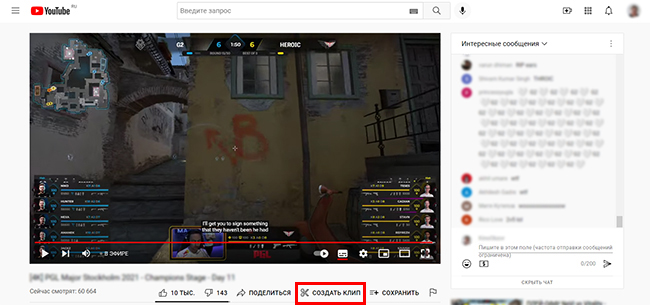
Опция отмечена на картинке
2. В новом окне укажите отрывок, который хотите сохранить. Для этого настройте положение ползунков.
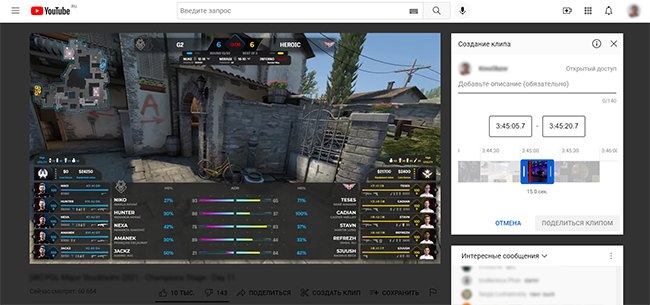
Также можно ввести значения вручную
3. Укажите имя файла и поделитесь результатом в социальных сетях, по электронной почте или просто скопируйте ссылку.
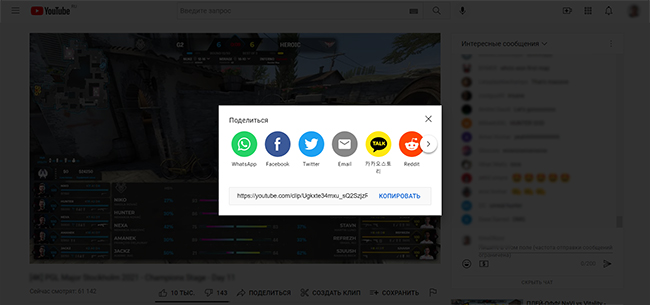
Доступные способы расшаривания stream-клипа
Однако у данного способа есть несколько минусов:
Если не можете сделать клип со стрима на YouTube из-за ограничений, выставленных автором контента, то воспользуйтесь программой ВидеоМОНТАЖ. Вы можете скачать это ее с нашего сайта. Видеоредактор совместим с Windows 11, 10, 8, 7.
Для начала скачайте ролик на ПК с помощью расширений или программ, например, SaveFromNet или ВидеоМАСТЕР.
Затем запустите редактор ВидеоМОНТАЖ и выполните следующие действия:
1. В стартовом меню кликните по кнопке «Новый проект» — «Проект с нуля». Нажмите на «Добавить видео и фото» и укажите путь к нужному видеоматериалу. Вы можете загрузить сразу несколько роликов, зажав клавишу Ctrl.
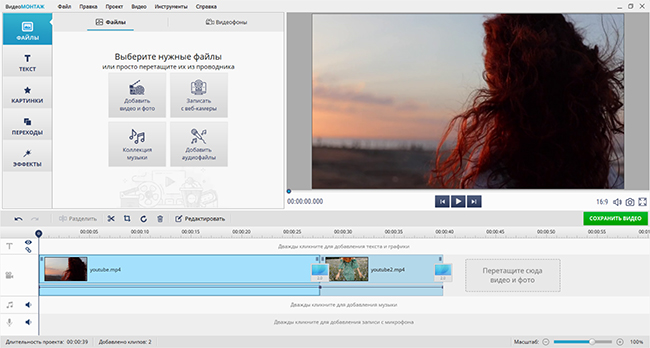
Материал будет сразу помещен на таймлайн
2. Чтобы сохранить только нужный фрагмент, перейдите на предполагаемое начало отрывка и нажмите «Разделить». Затем повторите операцию, обозначив конец видеозаписи. После удалите ненужные фрагменты. Для этого выделите лишний клип и нажмите на значок корзины. Повторите действия несколько раз, если нужно сохранить несколько моментов.
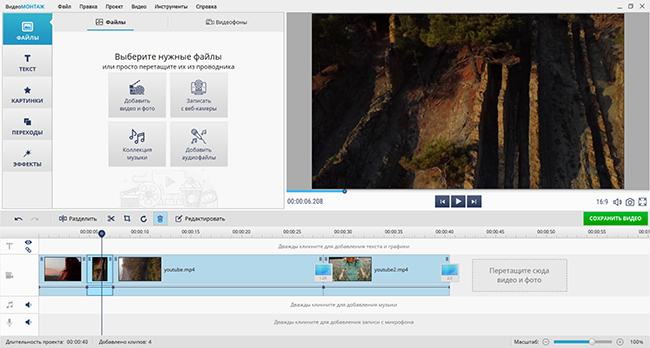
Пример обработки
3. Если необходимо, обработайте видеодорожку:
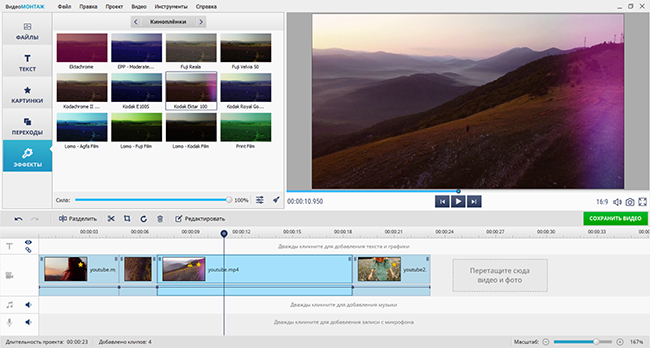
Каталог эффектов
4. Чтобы экспортировать результат на Ютуб, кликните по кнопке «Сохранить видео». Выберите предустановку для публикации
в сети и укажите пресет для YouTube. Поставьте галочку с блоком загрузки, введите имя пользователя и пароль.
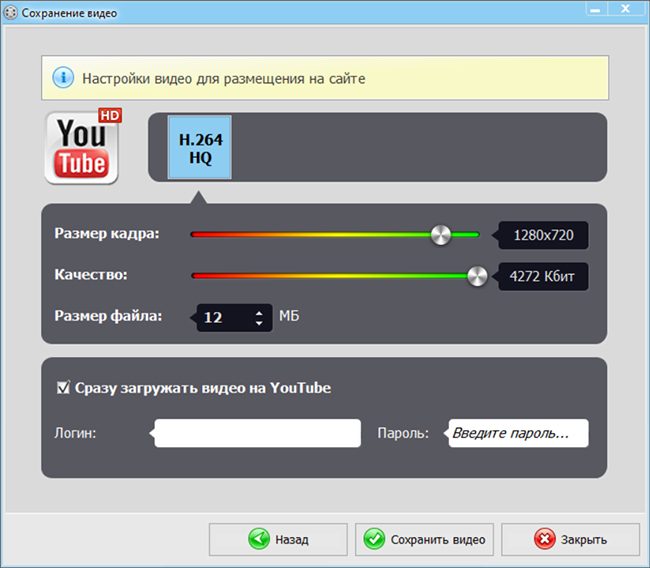
Кликните «Сохранить видео»
Теперь вы знаете, как сделать клип на Ютубе из видео. Вы можете воспользоваться опциями платформы, однако многие материалы нельзя загрузить с помощью данных функций. Также сервис не предлагает инструментов для обработки видеоряда.
Создать творческий видеоролик из YouTube-роликов и других файлов можно с помощью удобной программы ВидеоМОНТАЖ. Она позволит улучшить видеоряд, удалить лишние фрагменты, склеить несколько файлов, применить эффекты и опубликовать результат на Ютубе или любой другой платформе. Скачайте видеоредактор и проявите свой творческий потенциал!
Cохраните себе статью, чтобы не потерять: